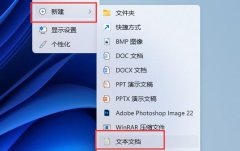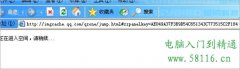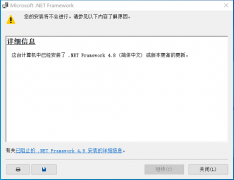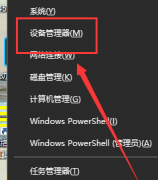电脑无法开机常常让人感到沮丧,尤其是在重要工作或学习任务紧迫的时候。这种情况下,我们需要快速而有效地进行故障排查。许多人可能第一时间想到寻求专业的维修服务,但实际上,很多开机故障是可以通过一些简单的方法自行解决的。以下将介绍几个常见的开机故障排查技巧,帮助你快速应对电脑无法开机的问题。

检查电源连接是第一步。无论是台式机还是笔记本,确保电源线、插座和电源适配器均正常工作。一些电脑在电源连接不良时可能不会启动,简单的重新插拔连接有时就可以解决问题。如果是笔记本电脑,注意检查电池是否充电,尝试移除电池并仅使用电源启动。
观察电脑的开机反应。按下电源键后,电脑是否有风扇转动、指示灯闪烁等反应?这些细节能帮助你判断故障原因。如果完全无反应,可能是电源问题;如果有风扇转动但没有显示,可能需要检查内存条或显卡的连接是否牢固。再次拆卸和重新安装内存条或显卡,有时能够解决接触不良导致的开机故障。
系统错误有时也会使电脑无法正常启动。如果电脑曾经可以正常开机,但突然无法启动,可以尝试进入安全模式。在开机时,重复按F8键,选择安全模式进行启动。如果能够进入安全模式,说明是驱动或软件引起的问题,适当卸载或更新相关软件即可。
硬件方面的故障也常常造成开机问题。如果电脑发生过物理损坏,比如摔落或者水浸等,需要仔细检查内部配件。打开机箱后,检查电路板、硬盘和其他组件是否存在烧焦或短路的痕迹。对于笔记本用户,打开机身检查可能会更复杂,建议在确认自己具备一定的维修能力后再进行此步骤。
对于使用较久的电脑,系统文件损坏也是常见的无法开机原因。这种情况下,可以通过制作Windows安装U盘进行修复,选择修复计算机选项,进行系统修复或重置。值得注意的是,重置系统会清除部分数据,用户应该事先做好重要数据的备份。
虽然上述方法能够帮助你排查大多数开机故障,但有时问题可能更为复杂。如果经过上述步骤仍无法解决,可能需要专业的技术支持。
常见问题解答 (FAQ)
1. 开机黑屏,但能听到风扇声音,怎么办?
- 可能是显卡或内存条接触不良,尝试重新插拔组件,确保所有连接良好。
2. 电脑不亮,但电源指示灯正常?
- 检查显示器是否正常工作,尝试更换显示器或用另一台电脑测试连接线。
3. 如何判断是硬件故障还是系统问题?
- 尝试进入BIOS,如果能够进入,说明硬件大致正常,可能是系统故障;反之,可能是硬件问题。
4. 重置电脑后数据还会保留吗?
- 重置过程根据选择不同可能会删除部分数据,建议提前备份重要文件。
5. 有没有方法可以预防电脑开机故障?
- 定期维护电脑,清理内部灰尘,保持系统更新,使用UPS保护电源,以及定期备份数据。